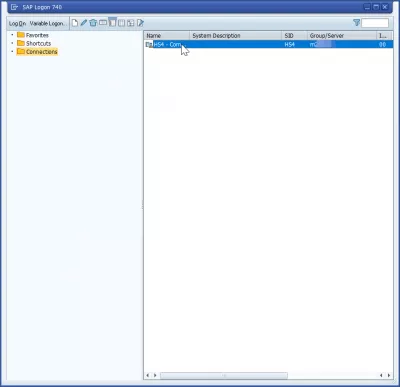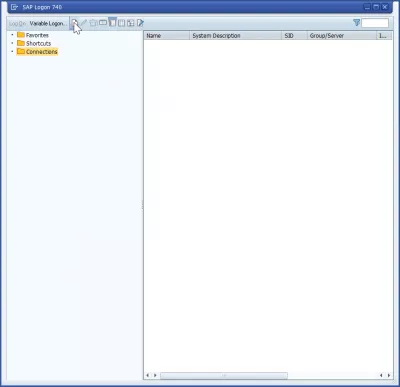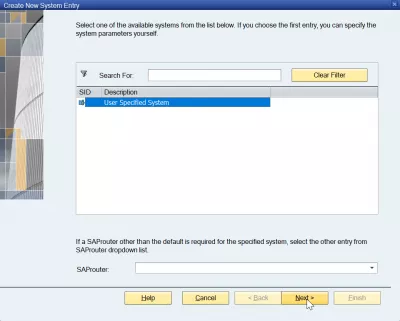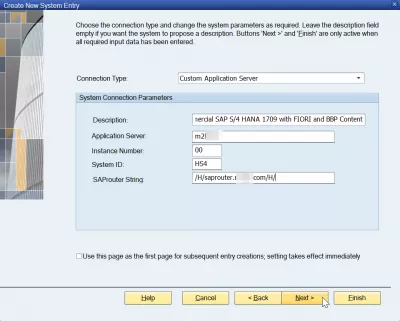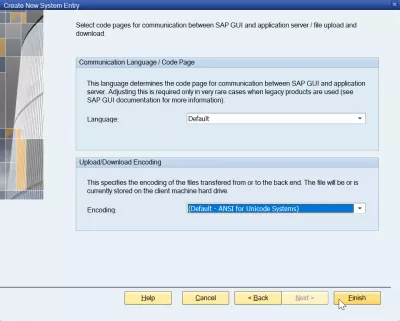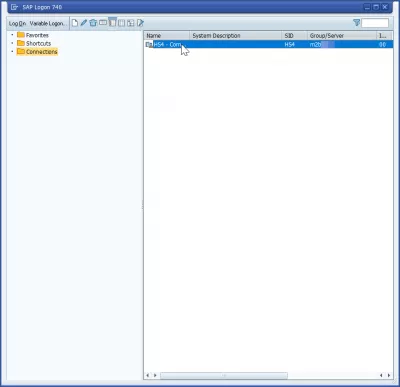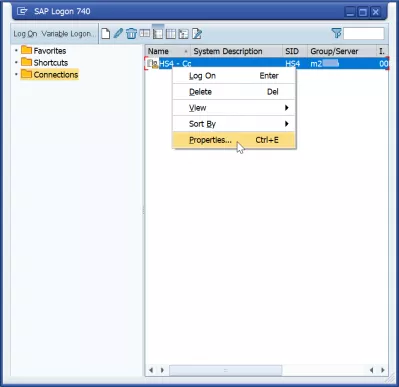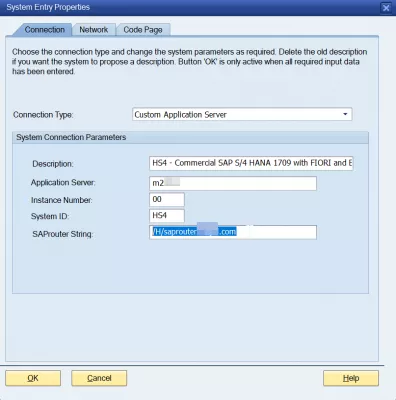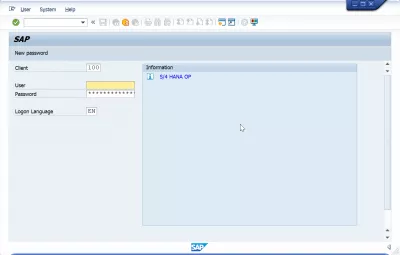Agregue servidor en SAP GUI 740 en 3 sencillos pasos
Servidores SAP in SAP GUI 740
Para acceder a un servidor de aplicaciones de SAP y utilizar la GUI de SAP o la interfaz FIORI, el primer paso es continuar con la descarga de SAP 740, luego continuar con la instalación de SAP 740 correspondiente y luego configurar uno o más servidores de aplicaciones de SAP, ya sea manualmente como se explica a continuación, o utilizando una lista de servidores SAP LOGON existente y, finalmente, personalizando la interfaz: cambie el idioma de SAP o cambie el tema de SAP, por ejemplo.
El procedimiento es bastante similar para agregar un servidor en SAP 750.
Cada una de las configuraciones de los servidores de SAP representará una instancia diferente de SAP a la que se conectará, generalmente cada uno de ellos representará un entorno diferente, como desarrollo, validación de negocio y producción, y diferente para cada una de las unidades de negocio de la empresa.
Cada Servidor de aplicaciones SAP tiene su propia base de datos, conjunto de datos y programas personalizados. Se pueden replicar y existir en cada uno de los servidores de SAP, o ser diferentes en cada uno de ellos.
Vea a continuación cómo agregar manualmente una nueva conexión en la lista de servidores SAP LOGON que se muestra en la interfaz GUI de SAP.
1- Agregar una nueva conexión en SAP GUI
El primer paso será agregar una nueva conexión en la GUI de SAP, haciendo clic en el botón del nuevo elemento, el icono de la página en blanco.
Después de eso, seleccione el sistema especificado por el usuario, ya que los detalles del Servidor de aplicaciones SAP se ingresarán manualmente.
2- Ingrese los detalles del servidor de aplicaciones SAP personalizado
Los parámetros de conexión del sistema deberán escribirse en los campos correspondientes, y todos son necesarios:
- descripción, un texto que lo ayudará a reconocer este servidor específico en la lista,
- servidor de aplicaciones, el nombre del servidor que debe proporcionar el administrador del sistema,
- número de instancia, un número de dos dígitos, porque un sistema SAP puede tener instancias diferentes,
- ID del sistema, un código de identificación único de la instalación de SAP,
- Cadena SAPRouter, que representa la conexión entre hosts.
La siguiente pantalla generalmente no necesita ningún cambio, ya que solicitará la configuración de red segura, como los parámetros de SAP Secure Network Communications, si los hay, y la configuración de red eventual para reducir el tráfico de red en conexiones lentas a Internet.
Finalmente, la última pantalla del procedimiento de creación del servidor de aplicaciones de SAP solicita el idioma, en caso de que desee cambiar el idioma de SAP, y también la codificación de caracteres, que puede ser importante según su configuración local.
3- Conéctese al servidor de aplicaciones SAP
Después de haber realizado estos pasos, el Servidor de aplicaciones SAP se agregará a la lista de servidores de LOGON de SAP, y estará visible en la lista de servidores de la interfaz GUI de SAP 740.
En caso de que haya cometido un error al crear la entrada de la lista de servidores, haga clic derecho sobre ella y seleccione la opción de propiedades.
En las propiedades, tendrá acceso a pantallas similares a las de la instalación, y podrá modificar cualquier propiedad del servidor SAP.
Cuando el Servidor de aplicaciones SAP sea correcto, simplemente haga doble clic en la entrada en la lista de servidores de inicio de sesión de SAP para abrir la interfaz GUI de SAP 740 e inicie sesión en su servidor de aplicaciones.
Preguntas Frecuentes
- ¿Cómo se agrega un servidor en SAP GUI 740?
- Agregar un servidor en SAP GUI 740 implica descargar el software, instalarlo y luego configurar manualmente uno o más servidores de aplicaciones SAP.
Introducción a SAP HANA para no técnicos en video

Yoann Bierling es un profesional de la publicación web y consultoría digital, que tiene un impacto global a través de la experiencia y la innovación en tecnologías. Apasionado por empoderar a las personas y organizaciones para que prosperen en la era digital, se ve impulsado a ofrecer resultados excepcionales e impulsar el crecimiento a través de la creación de contenido educativo.